Omfattning
Avsnittet beskriver hur du öppnar, kvalificerar och utvärdera anbud.
Förutsättningar
Nedanstående gäller under följande förutsättningar:
- Du måste ha ett konto på e-Avrop
- Du måste vara inloggad i e-Avrop upphandlingsstöd
- Du måste vara administratör i ett upphandlingsprojekt.
Från mina sidor
- På Mina sidor under rubriken Visa i väljer du alternativet Pågående upphandlingar
- Från Projektlistan väljer du den upphandling du vill arbeta med och klickar på länken
- Klicka på önskat avsnitt i upphandlingens Checklista
Del av upphandlingens checklista
Anbudsöppning
I detta steg skapas öppningsprotokollet. Protokollet återfinner du under Dokument/Rapporter. Öppningsprotokollet skapas när du öppnat alla anbud och klickat på Spara nere till vänster
Oavsett om du valt att upphandlingen ska ha elektronisk anbudsinlämning eller inte i projektets grunduppgifter kan du registrera anbud manuellt genom att klicka på Lägg till nere till vänster.
Om du använder e-Anbud är öppningsförfarandet beroende av dina inställningar för e-Anbud. Dessa kan vara med krav på lås och nyckel eller utan krav på lås och nyckel. Läs mer här
För manuellt inkomna anbud får du själv ange datum för när anbudet inkom och öppnades.
Exempel på oöppnade och öppnade e-anbud
När ett anbud öppnas för första gången skickas ett meddelande till leverantören (den e-post som lämnat anbudet) om att anbudet öppnats.
Exempel på utskick första gången ett anbud öppnas
Även om du använder e-Anbud har du möjlighet att lägga in anbud som inkommit med posten. Klicka på knappen Lägg till nere till vänster för att lägga in anbud manuellt.
Kvalificering
Första gången du kommer till detta avsnitt är alla anbudsgivare automatiskt kvalificerade. Vi rekommenderar att du går direkt till utvärdering för att på så sätt endast behöva kontrollera vinnande anbud med avseende på kvalificeringskriterier och skatter och avgifter.
Kontroll
Om du har ett konto på Bisnode Kredit AB Kan du få en fullständig kreditupplysning på leverantören direkt i systemet.
Red (redigera)
Om du använder den elektroniska utvärderingsmodulen kan du öppna leverantörens svarsformulär för skakraven här. Om du använder e-modell och lagt till ett anbud manuellt måste du fylla i leverantörens svar med denna funktion. Leverantörens svar finns även som PDF under Dokument/Anbud
Exempel på kvalificeringsfasen
Anmärkning
Du kan ändra ett anbuds status genom att klicka på pennan till höger. Ej antagen är anbud som ansök om att få lämna anbud men inte kvalificerat sig. Kvalificerad (default) är anbud som går visare till utvärdering. Diskvalificerad kräver att du anger ett motiv. Diskvalificerade anbud ingår inte i utvärderingen men finns med på utvärderingsprotokollet som diskvalificerad
Exempel, ändra ett anbuds status
Utvärdering
Om du använder e-Avrops utvärderingsmodul online kan du öppna leverantörens anbud genom att klicka på förstorningsglaset. Du kan också diskvalificera en leverantör på ett avsnitt om du använder delat anbud.
Om du använder bedömning
Om du använder bedömning som utvärderingsmetod genomför systemet en simulering vid anbudsöppningen genom att tilldela alla anbud mest gynnsamma bedömning. Du genomför sedan en detaljerad utvärdering av det potentiellt bästa anbudet.
Om något av de simulerade anbuden är bättre än det redan utvärderade anbudet, genomför du en detaljerad utvärdering även för detta anbud. Om jämförelsetalet i de simulerade anbudet inte kan vinna över anbuden som redan utvärderats, behövs ingen detaljerad utvärdering genomförs då vinst inte är möjlig.
En kontroll av ställda skakrav, eventuella intyg och bevis genomförs för vinnande anbud. Om anbudet klarar kontrollen och uppfyller alla krav är utvärderingen avslutad och vinnaren utsedd. Om anbudet inte klarar kontrollen diskvalificeras anbudet och en kontroll av näst bästa anbudet gör på samma sätt tills en vinnare kan utses.
Exempel på utvärdera anbud
Om du använder lägsta pris
Om du använder lägsta pris eller ekonomiskt mest fördelaktiga utan bedömning är allt klart och vinnaren redan utsedd. Leverantörens svar finns även som PDF under Dokument/Anbud
När du är klar klickar du i rutan för Antal vinnare. Om avtalstypen är Ramavtal, enstaka köp kan du bara skriva en etta. Om du valt förnyad konkurrensutsättning eller rangordnat avtal kan du ange fler vinnare än en.
Förtydligande av anbud
Du kan begära in ett förtydligande av anbudet dels under kvalificeringen dels vid utvärderingen. Klicka på knappen Dialog för att öppna dialogen.
Lägg till mottagare, skriv ett ämne och en fråga. Klicka i textfältet vid rubriken svar och välj ett datum som är det senaste datum som frågan kan besvaras.Om du lämnar fältet tomt så kommer motparten ombeddas att svar omgående (A.S.A.P.)
Dialog vid förtydligande
När du skickar begäran så meddelas leverantören per e-post. Meddelandet innehåller en uppmaning om att leverantören måste logga in på e-Avrop och besvara frågan. I meddelandet finns även en direktlänk till leverantörens svarssida.
På sidan, beroende av om du begärt förtydligande i kvalificering- eller utvärderingsfasen, visas din utestående begäran om intyg. Klicka på länken under rubriken ämne för att se din begäran.

Samtliga meddelande, både din begäran om förtydligande och eventuella svar kan även ses och öppna under Dokument/Meddelanden
För besvarade frågor sparas också i mappen för leverantörens anbud under Dokument/Anbud